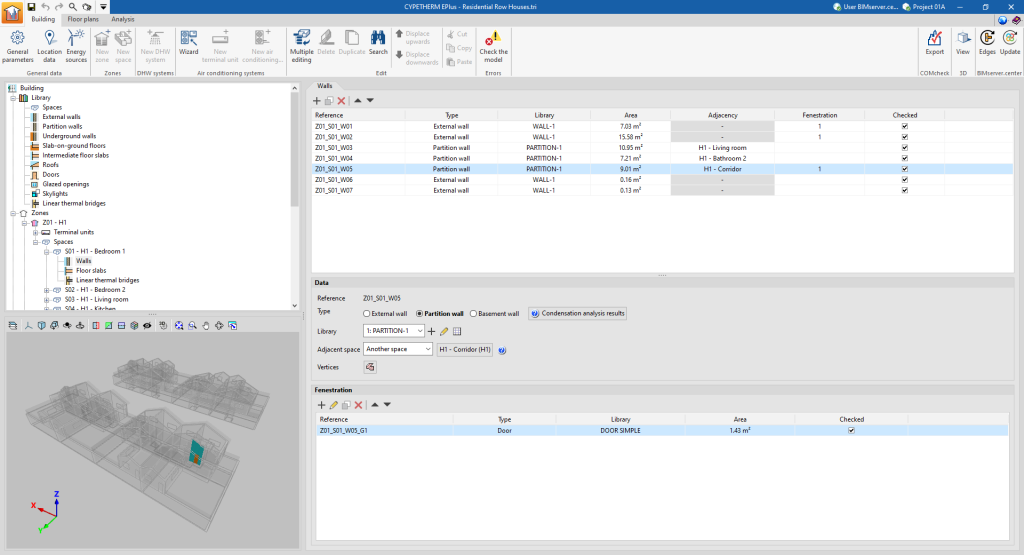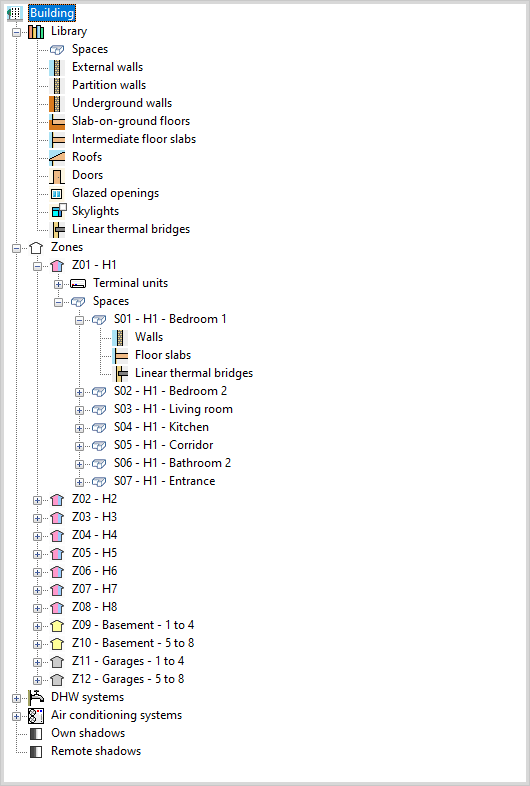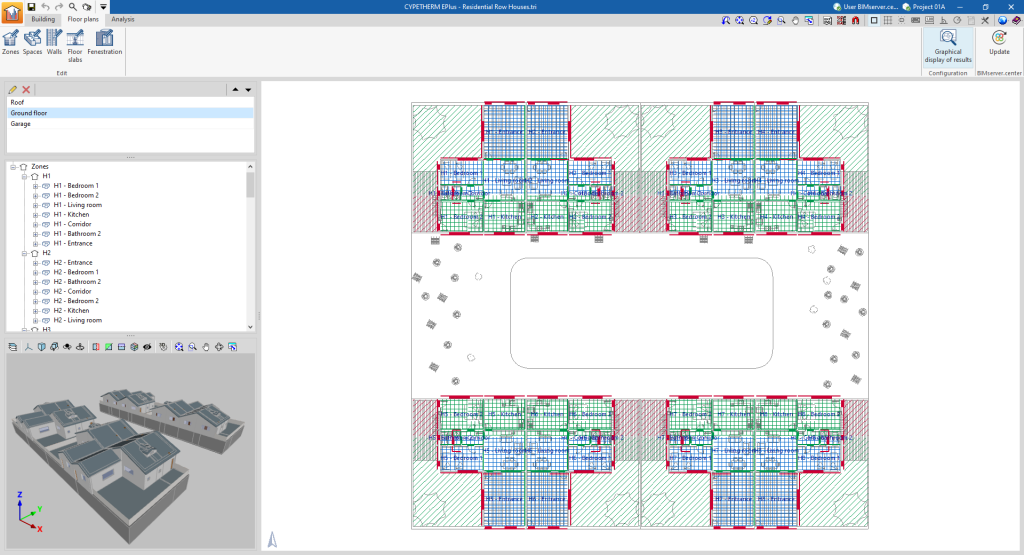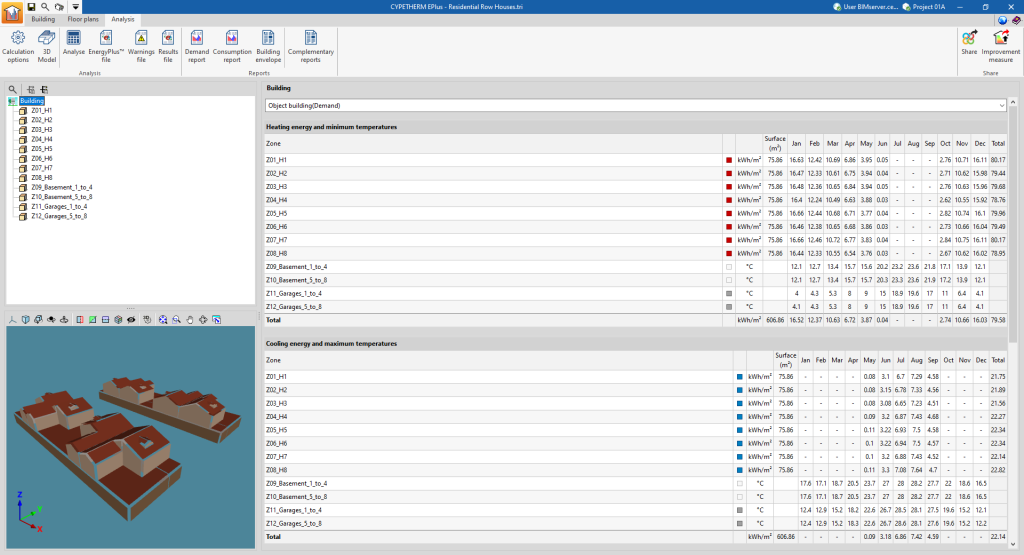Environnement de travail
L'interface de CYPETHERM EPlus présente trois onglets en bas de la fenêtre principale avec des environnements de travail différenciés : ‘Bâtiment’, ‘Plans de niveau’ et ‘Calcul’.
Onglet ‘Bâtiment’
L'onglet ‘Bâtiment’ définit les paramètres généraux, les données de l’emplacement et le modèle du bâtiment.
L'interface de cet onglet est structurée dans les sections suivantes.
- Barre d'outils. Elle est située en haut et contient les principales fonctionnalités du logiciel.
- Arborescence du bâtiment. Elle est située dans la partie supérieure du côté gauche et contient les éléments qui composent le modèle de calcul.
- Zone d'édition principale. Elle est située dans la zone centrale à droite et permet de modifier les propriétés de l'élément sélectionné dans l'arborescence du projet.
- Visionneuse du modèle 3D. Elle est située dans la partie inférieure du côté gauche et permet de visualiser dans le modèle 3D la position de l'élément sélectionné dans l'arborescence ou dans la zone principale.
- Visionneuse des vérifications. Elle apparaît dans la partie inférieure de la zone d'édition principale et informe des alertes ou des erreurs trouvées au moment de la vérification du modèle.
L'arborescence susmentionnée contient le modèle du bâtiment et se compose des branches suivantes, qui peuvent être dépliées ou repliées :
- Bibliothèque. Dans la bibliothèque, les types de locaux et les éléments constructifs de l'ouvrage sont présentés (murs extérieurs, parois intérieures, parois en contact avec le sol, planchers sur sol plein, planchers intermédiaires, toitures, portes, baies vitrées, fenêtres de toit et ponts thermiques linéaires).
- Zones. Dans chaque zone, les locaux qui la composent sont introduits en définissant les murs (façades, murs mitoyens, cloisons et parois en contact avec le sol), les planchers (dallages, planchers, porte-à-faux et toitures) et les ponts thermiques linéaires. Les unités terminales du système de climatisation ou des systèmes desservant les locaux de la zone sont également introduites.
- Systèmes d'ECS. Les systèmes du bâtiment pour la production d'eau chaude sanitaire (ECS) sont définis.
- Systèmes de climatisation. Les sous-systèmes de production et de distribution du ou des systèmes de chauffage et/ou de refroidissement de l'ouvrage sont définis.
- Ombres propres. Les surfaces du bâtiment qui n'appartiennent pas aux locaux mais qui peuvent projeter des ombres sur les façades et les toitures, telles que, par exemple, les planchers des balcons ou les défenses, sont définies.
- Ombres distantes. Les surfaces des obstacles distants qui peuvent projeter des ombres sur le bâtiment sont définies.
Onglet ‘Plans de niveau’
L'onglet ‘Plans de niveau’ contient les plans de chaque niveau du bâtiment, où sont représentés les éléments constructifs qui le composent.
L'interface de cet onglet est structurée dans les sections suivantes.
- Barre d'outils. Elle est située en haut et contient les principales fonctionnalités pour l'édition des éléments du modèle et la configuration de la consultation des résultats.
- Schéma des plans de niveau du bâtiment. Il est situé en haut du côté gauche et répertorie les plans de niveau disponibles dans le bâtiment.
- Arborescence du bâtiment. Elle est située dans la partie supérieure du côté gauche et contient les éléments qui composent le modèle de calcul.
- Zone de visualisation principale. Elle est située dans la partie centrale du côté droit et permet de visualiser et d'éditer les propriétés des éléments du modèle à travers une vue en plan.
- Visionneuse du modèle 3D. Elle est située dans la partie inférieure du côté gauche et permet de visualiser dans le modèle 3D la position de l'élément sélectionné dans l'arborescence ou dans la zone principale.
Onglet ‘Calcul’
Dans l'onglet ‘Calcul’, la simulation est lancée et les résultats du calcul sont affichés et obtenus.
Si l’ouvrage n'a pas été calculé, une alerte apparaît à l'écran pour le signaler. Une fois l’ouvrage calculé, les résultats du calcul sont affichés dans la fenêtre principale et les boutons permettant d'obtenir les récapitulatifs sont mis en surbrillance.
L'interface de cet onglet est structurée dans les sections suivantes.
- Barre d'outils. Elle est située en haut et contient les principales fonctionnalités qui permettent de configurer et d'effectuer le calcul, ainsi que d'obtenir les fichiers et les récapitulatifs des résultats.
- Schéma des zones thermiques du bâtiment. Il est situé en haut du côté gauche et montre les zones thermiques du bâtiment.
- Zone de visualisation principale des résultats. Elle est située dans la zone centrale à droite et montre les résultats de la section sélectionnée dans le schéma, soit l'ensemble du bâtiment, soit une zone thermique. Elle présente le détail des résultats de la simulation mois par mois, en fonction de la sélection effectuée dans le schéma. Le menu déroulant supérieur permet de visualiser les résultats des différentes simulations effectuées (demande ou consommation).
- Visionneuse du modèle 3D. Elle est située dans la partie inférieure du côté gauche et permet de visualiser dans le modèle 3D la position de l'élément sélectionné dans l'arborescence ou dans la zone principale.